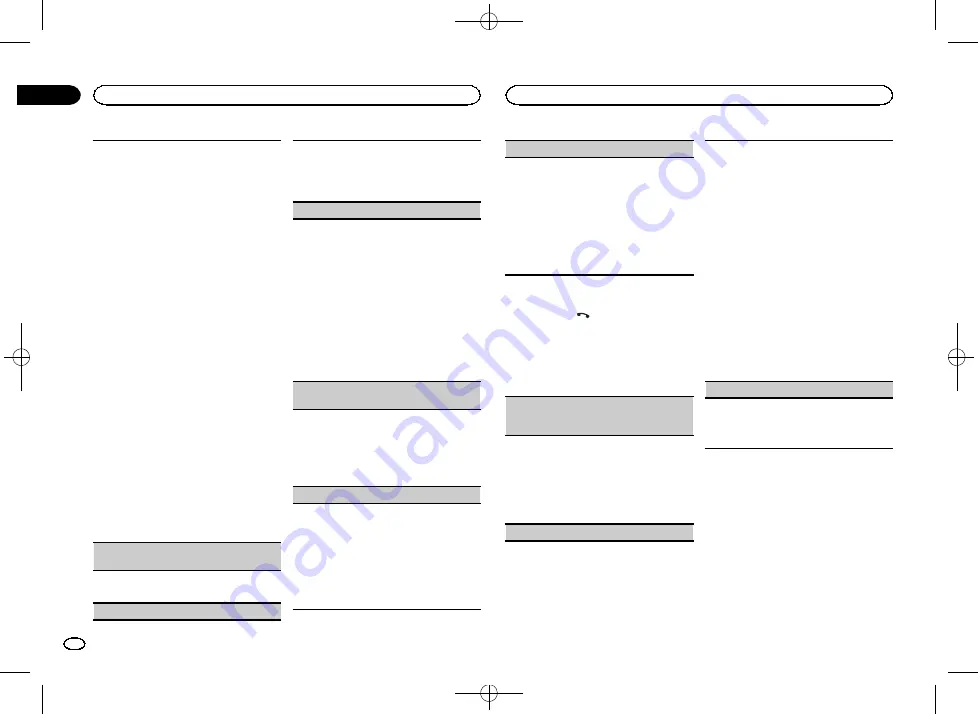
Black plate (46,1)
1
Appuyez sur
M.C.
pour commencer la recher-
che.
!
Pour annuler, appuyez sur
M.C.
pendant la
recherche.
!
Si l
’
appareil ne trouve aucun téléphone cel-
lulaire disponible,
Not found
est affiché.
2
Tournez
M.C.
pour sélectionner un téléphone
de la liste.
!
Si le téléphone souhaité n
’
est pas affiché,
sélectionnez
RE-SEARCH
.
!
Appuyez de façon prolongée sur
M.C.
pour
basculer entre l
’
adresse de l
’
appareil
Bluetooth et le nom de l
’
appareil.
3
Appuyez sur
M.C.
pour connecter le téléphone
sélectionné.
!
Pour terminer la connexion, vérifiez le nom
de l
’
appareil (
Pioneer BT Unit
). Si néces-
saire, entrez le code PIN de votre appareil.
!
Par défaut, le code PIN est fixé à
0000
.
Vous pouvez changer ce code.
!
Un numéro à 6 chiffres peut s
’
afficher sur
cet appareil et l
’
appareil Bluetooth.
Sélectionnez
oui
si les numéros à 6 chiffres
affichés sur cet appareil et l
’
appareil
Bluetooth sont identiques.
!
Le nombre de 6 chiffres s
’
affiche sur l
’
é-
cran de l
’
appareil. Une fois la connexion
établie, ce nombre disparaît.
!
Si vous ne parvenez pas à exécuter la
connexion à l
’
aide de cet appareil, utilisez
le périphérique à connecter à l
’
appareil.
!
Si trois appareils sont déjà appairés,
De-
vice Full
s
’
affiche et il est impossible de
réaliser cette opération. Dans ce cas, sup-
primez d
’
abord un appareil appairé.
Auto connect
(connexion automatique à un appa-
reil Bluetooth)
1
Appuyez sur
M.C.
pour activer ou désactiver la
connexion automatique.
Visibility
(réglage de la visibilité de cet appareil)
La fonction de visibilité Bluetooth peut être activée
afin que d
’
autres périphériques puissent détecter
l
’
appareil.
1
Appuyez
M.C.
pour activer ou désactiver la visi-
bilité de cet appareil.
Pin code input
(saisie du code PIN)
Vous devez entrer un code PIN sur votre périphé-
rique pour confirmer la connexion Bluetooth. Le
code par défaut est
0000
, mais vous pouvez le mo-
difier en utilisant cette fonction.
1
Appuyez sur
M.C.
pour afficher le mode de ré-
glage.
2
Tournez
M.C.
pour sélectionner un numéro.
3
Appuyez sur
M.C.
pour placer le curseur sur la
position suivante.
4
Après avoir saisi le code PIN, appuyez de
façon prolongée sur
M.C.
!
Une fois la saisie effectuée, appuyer sur
M.
C.
vous ramène à l
’
écran de saisie du code
PIN, et vous pouvez changer le code PIN.
Device INFO
(affichage de l
’
adresse de l
’
appareil
Bluetooth)
1
Appuyez sur
M.C.
pour afficher le mode de ré-
glage.
2
Appuyez sur
M.C.
pour sélectionner le réglage
souhaité.
Nom de l
’
appareil
—
Adresse du périphérique
Bluetooth
Guest Mode
(mode invité)
Lorsque ce mode est en service, si vous tentez
d
’
appairer alors que trois appareils sont déjà ap-
pairés, l
’
appareil affiche automatiquement l
’
écran
Delete device
et vous invite à supprimer un appa-
reil. Pour les détails, reportez-vous à la page 45,
1
Appuyez sur
M.C.
pour mettre le mode invité
en service ou hors service.
Auto pairing
(appairage automatique)
Si cette fonction est activée alors qu
’
un iPhone est
connecté à l
’
appareil via une connexion USB,
vous serez automatiquement invité à appairer l
’
ap-
pareil et l
’
iPhone.
1
Appuyez sur
M.C.
pour activer ou désactiver
l
’
appairage automatique.
!
Cette fonction peut ne pas être disponible sui-
vant la version d
’
iOS que vous utilisez.
!
Cette fonction ne peut pas être utilisée avec le
port USB 2.
Utilisation du menu du téléphone
1
Appuyez sur
pour afficher le menu
du téléphone.
2
Tournez M.C. pour sélectionner la fonc-
tion.
Une fois sélectionnées, les fonctions suivantes
peuvent être ajustées.
Missed calls
(historique des appels manqués)
Dialed calls
(historique des appels effectués)
Received calls
(historique des appels reçus)
1
Appuyez sur
M.C.
pour afficher la liste des nu-
méros de téléphone.
2
Tournez
M.C.
pour sélectionner un nom ou un
numéro de téléphone.
3
Appuyez sur
M.C.
pour effectuer un appel.
!
Pour afficher des détails sur le contact sélec-
tionné, appuyez sur
M.C.
de façon prolongée.
PhoneBook
(annuaire)
Les contacts sur votre téléphone sont générale-
ment et automatiquement transférés lorsque le té-
léphone est connecté. Si ce n
’
est pas le cas,
utilisez le menu de votre téléphone pour transférer
les contacts. La visibilité de cet appareil doit être
activée lorsque vous utilisez le menu du télé-
phone. Reportez-vous à la page 46,
glage de la visibilité de cet appareil)
.
1
Appuyez sur
M.C.
pour afficher
ABC Search
(liste alphabétique).
2
Poussez
M.C.
pour sélectionner la première
lettre du nom que vous recherchez.
3
Appuyez sur
M.C.
pour afficher une liste de
noms enregistré.
4
Tournez
M.C.
pour sélectionner le nom que
vous recherchez.
5
Appuyez sur
M.C.
pour afficher la liste des nu-
méros de téléphone.
6
Tournez
M.C.
pour sélectionner le numéro de
téléphone à appeler.
7
Appuyez sur
M.C.
pour effectuer un appel.
Phone Function
(fonction téléphone)
Vous pouvez régler
Auto answer
,
Ring tone
et
PH.B.Name view
à partir de ce menu. Pour les dé-
tails, reportez-vous à la page 46,
.
Fonction et utilisation
1
Affichez Phone Function.
Reportez-vous à la page 46,
2
Appuyez sur M.C. pour afficher le menu
des fonctions.
3
Tournez M.C. pour sélectionner la fonc-
tion.
Une fois sélectionnées, les fonctions suivantes
peuvent être ajustées.
Utilisation de cet appareil
46
Section
Utilisation de cet appareil
Fr
02
<QRD3228-A>46
Содержание DEH-X7600HD
Страница 105: ...Black plate 105 1 Español 105 Es QRD3228 A 105 ...
Страница 106: ...Black plate 106 1 106 Es QRD3228 A 106 ...
Страница 107: ...Black plate 107 1 Español 107 Es QRD3228 A 107 ...
Страница 108: ... QRD3228 A 108 ...
Страница 109: ... QRD3228 A 109 ...
Страница 110: ... QRD3228 A 110 ...
Страница 111: ... QRD3228 A 111 ...
















































